Die 5 besten Bildoptimierungs-Plugins für WordPress
Veröffentlicht: 2022-09-14Suchen Sie nach den besten Bildoptimierungs-Plugins für WordPress? Schauen Sie nicht weiter weg. Wir haben die besten auf dem Markt erhältlichen Tools verglichen.
Nicht optimierte Bilder sind oft für die Verlangsamung einer Website verantwortlich. Wenn Sie eine Leistungsprüfung über Lighthouse durchführen, tritt möglicherweise eines der folgenden bildbezogenen Probleme auf:
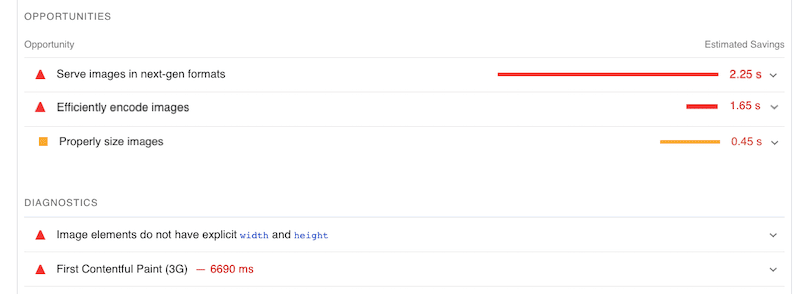
Wenn das der Fall ist, brauchen Sie wahrscheinlich ein Bildoptimierungs-Plugin!
Wir haben die unverzichtbaren Funktionen aufgelistet und vergleichende Leistungstests durchgeführt, um Ihnen bei der Auswahl des besten Bildoptimierungs-Plugins für Ihr nächstes Projekt zu helfen.
Tauchen wir ein!
Was Bildoptimierung für die Leistung bedeutet
Ein Bild auf Leistung zu optimieren bedeutet, qualitativ hochwertige Bilder in der richtigen Dimension, dem richtigen Format und der richtigen Auflösung bereitzustellen und gleichzeitig die Dateigröße so gering wie möglich zu halten. Sie können Bilder dank mehrerer Mechanismen wie Komprimierung, Größenänderung, Caching, Konvertierung in ein Next-Gen-Format oder sogar verzögertes Laden optimieren.
Hier ist ein Beispiel für ein komprimiertes Bild. Während die Größe kleiner ist, sieht die Qualität für das menschliche Auge gleich aus. Das liegt daran, dass Sie beim Optimieren eines Bildes dessen Größe reduzieren, ohne Kompromisse bei der Qualität einzugehen.
| Original-JPG | Komprimiertes JPEG |
| 813 KB | 309 KB Auswirkung auf die Qualität: Keine |
Nicht optimierte Bilder machen Ihre Website langsamer und beeinträchtigen wichtige Leistungsmetriken, wie z. B. Ihre Core Web Vitals. Wenn ein Bild das Largest Contentful Paint-Element ist, ist die effiziente Optimierung dieses Bildes entscheidend, um eine gute LCP-Punktzahl aufrechtzuerhalten. Largest Contentful Paint misst die wahrgenommene Geschwindigkeit einer gesamten Website, und ich denke, Sie möchten bei Ihren Besuchern einen guten Eindruck hinterlassen. Entscheiden Sie sich immer für ein WordPress-Plugin zur Bildoptimierung, das Sie bei Ihrer Optimierungsreise unterstützt.
So wählen Sie das richtige Bildoptimierungs-Plugin aus
Wir haben eine Checkliste zur Bildoptimierung zusammengestellt, mit der Sie alle Bilder Ihrer WordPress-Site verfolgen können.
Die 14 unverzichtbaren Funktionen für ein Bildoptimierungs-Plugin
Werfen wir einen genaueren Blick auf die unverzichtbaren Funktionen, nach denen Sie bei der Auswahl eines Bildoptimierungs-Plugins suchen müssen.
- Unterstützt die gängigsten Bilddateiformate: PNG, JPEG, GIFs oder WebP-Bilder.
- Kann Ihre Bilder in WebP konvertieren. Dieses von Google entwickelte Format der nächsten Generation kann die Bilddateigröße auf 35 % kleiner als JPEG- und PNG-Bilder reduzieren, ohne die Qualität zu beeinträchtigen.
- Wendet Lazy-Loading auf Ihre Bilder und Videos an, um sicherzustellen, dass nur die Inhalte "above the fold" zuerst geladen werden.
- Verfügt über einen intelligenten Komprimierungsprozess, der Bilder kennzeichnet, die nach der Optimierung zu unscharf werden.
- Lässt Sie Bilder effizient optimieren, wie von Lighthouse empfohlen, damit Sie Ergebnisse in Bezug auf Ihre Seitengeschwindigkeit und Gesamtleistung sehen können.
- Bietet mehrere Komprimierungsstufen – damit Sie die perfekte Balance zwischen Dateigröße und Qualität finden. Wie überprüfe ich die Komprimierungsstufe in einem Plugin? Sie sollten „verlustbehaftete oder verlustfreie“ Funktionen haben.
- Erhält die Bildqualität – Komprimierung sollte kein unscharfes Bild bedeuten! Wählen Sie ein Plugin, das Qualität und Leistung ausbalanciert: eine automatische, intuitive und intelligente Komprimierung.
- Ändert die Größe Ihrer Bilder im Handumdrehen: Stellen Sie sicher, dass Sie eine bestimmte Höhe und Breite oder zumindest einen Prozentsatz begrenzen können, wenn Sie sie in die WordPress-Bibliothek hochladen.
- Bietet Massenoptimierung zum Komprimieren mehrerer Bilder: Wenn Sie eine E-Commerce-Website mit Tausenden von Bildern haben, ist es mühsam, alle diese Bilder von Hand zu komprimieren. Stellen Sie sicher, dass Sie mit dem Plugin mehrere Bilder gleichzeitig komprimieren können.
- Optimiert Bilder auf seinen Servern: Wählen Sie ein Plugin, das seine Server verwendet, nicht Ihre. Dadurch sparen Sie Bandbreite und Speicherplatz.
- Hat eine intuitive und schnelle Benutzeroberfläche: Sie möchten ein einfach zu bedienendes Plugin, das klare Optimierungsoptionen bietet und den gesamten Prozess im Handumdrehen erledigt.
- Entfernt unnötige Metadaten – zB eventuell vorhandene Exif-Daten.
- Behält eine Sicherungskopie Ihrer Originalbilder bei -Stellen Sie sicher, dass Ihre komprimierten (und Original-)Bilder nach der Plugin-Deaktivierung nicht gelöscht werden.
- Ist mit allen CDNs kompatibel und Sie können Ihre Bilder noch schneller an Benutzer weltweit verteilen.
Nachdem Sie nun die besten Funktionen kennen, die ein Bildoptimierungs-Plugin haben sollte, schauen wir uns die besten auf dem Markt erhältlichen Plugins an.
Die Top 5 Bildoptimierungs-Plugins
Die besten fünf Plugins zur Bildoptimierung, die wir vergleichen und testen werden, sind:
- Stellen Sie sich vor
- Optimol
- ShortPixel-Bildoptimierung
- EWWW Bildoptimierer
- Komprimieren Sie JPEG- und PNG-Bilder mit TinyPNG
Worum geht es in dem Vergleich?
Wir werden das JPG-Bild jedes Plugins unten (502 KB) optimieren und prüfen, wie viele KB wir eingespart haben. Am Ende steht eine Tabelle, die alle Daten zusammenfasst.
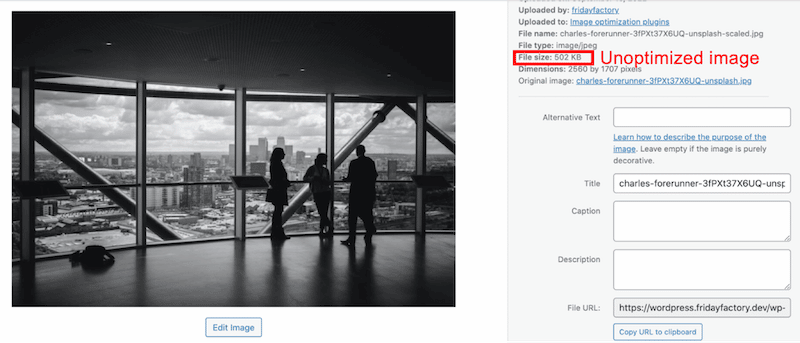
1. Imagify: Das intelligente und intuitive Bildoptimierungs-Plugin
Mit mehr als 600.000 aktiven Installationen ist es eines der beliebtesten Bildoptimierungs-Plugins auf dem Markt!
Hauptmerkmale:
- Was Imagify von den anderen Bildoptimierungs-Plugins abhebt, ist die neue Smart Compression-Funktion! Es optimiert Ihre Bilder optimal, sodass Sie sich keine Gedanken darüber machen müssen, welche Komprimierungsstufe für Ihre Anforderungen geeignet ist.
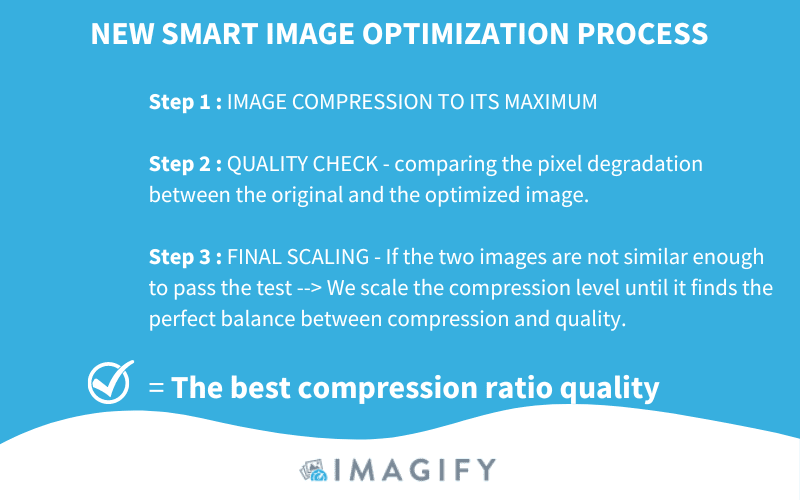
- Bietet WebP-Konvertierung:
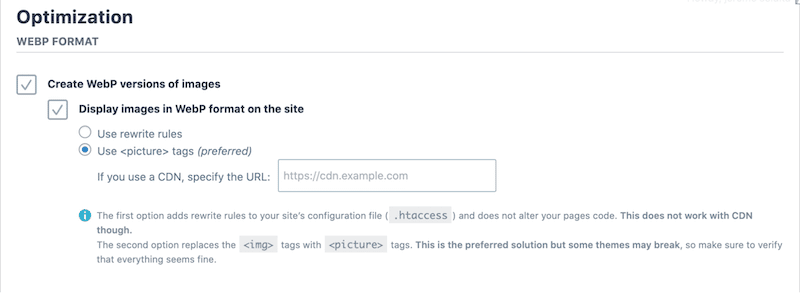
In der WordPress-Bibliothek können Sie sehen, dass das WebP automatisch generiert wird:
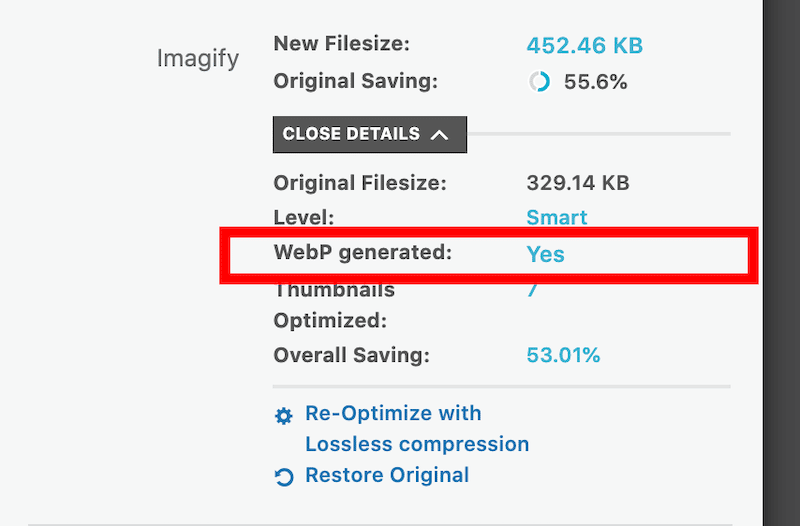
- Intuitive und auf den Punkt gebrachte Benutzeroberfläche: Die Einstellungen sind unkompliziert, und es gibt eine letzte Schaltfläche, auf die Sie klicken müssen, und die Arbeit ist erledigt!
- Unterstützt viele Bildformate wie PNG, JPG, GIF, PDF und WebP.
- Die Optimierung und Größenanpassung erfolgt automatisch beim Hochladen oder bei vorhandenen Bildern, die Sie auswählen.
- Bewahren Sie die Bildqualität dank Smart Compression.
- Einzel- und Massenoptimierung verfügbar, um mehrere Bilder gleichzeitig zu komprimieren oder manuell auszuwählen, welche Bilder vorrangig optimiert werden müssen.
- Möglichkeit auszuwählen, welche Thumbnail-Größen optimiert werden sollen .
- Sichern Sie bei Bedarf das Originalbild (Ihre Originaldateien werden nicht gelöscht).
- Die Optimierung erfolgt über die Server von Imagify , nicht über Ihre.
- Web-App verfügbar, wenn Sie kein WordPress-Benutzer sind (kostenlose Konten haben ein Upload-Limit der Dateigröße von 2 MB.)
Preisgestaltung:
Kostenlos für Daten im Wert von 20 MB pro Monat, der Plan beginnt bei 4,99 $/Monat für 500 MB oder 9,99 $/Monat für unbegrenzte Optimierungen. Überprüfen Sie hier die vollständigen Preise.
Leistungsergebnis von Imagify:
Imagify hat mir geholfen, die Größe meiner Bilddatei um 87,73 % zu verringern. Es ging von 502 KB auf 53,70 KB ohne Qualitätseinbußen.
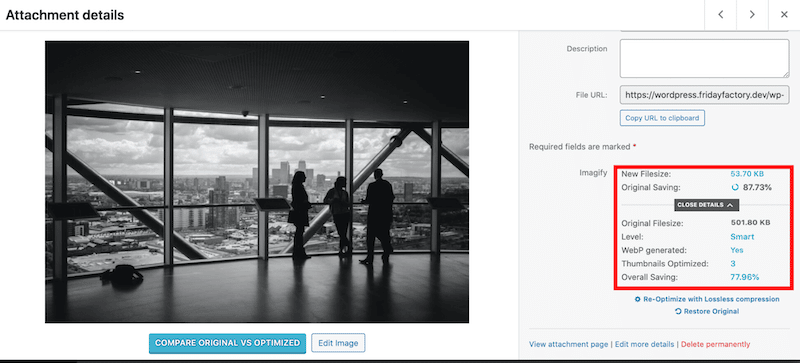
2. Optimole: Lazy-Loading und CDN-Verteilung
Optimole verfügt über eine vollständige Automatisierung und eine Reihe von Optimierungsfunktionen mit einem Cloud-basierten System. Es liefert Bilder in kleineren Größen, ohne Kompromisse bei der Qualität, auf jedem Gerätetyp.
Hauptmerkmale:
- Minimalistische und übersichtliche Oberfläche mit zwei Registerkarten: Dashboard und Einstellungen.
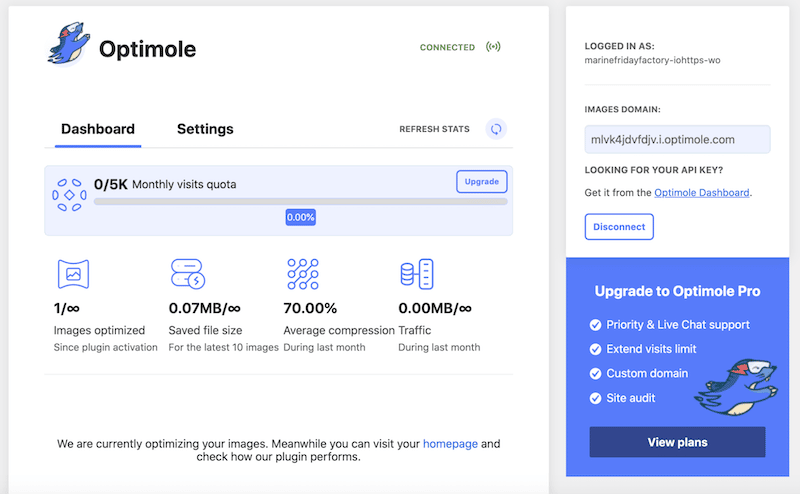
- Normale Einstellungen und erweiterte Einstellungen:
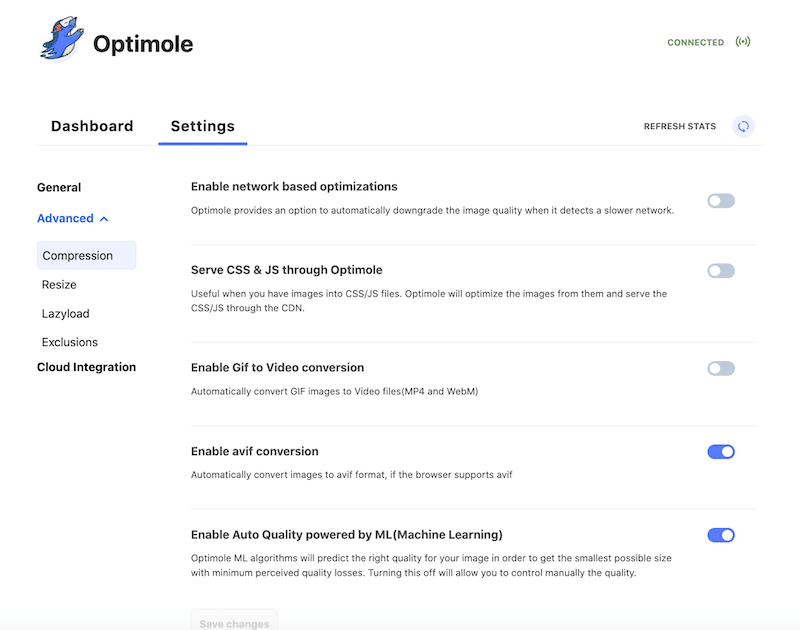
- WebP- und AVIF-Konvertierung : Optimole liefert standardmäßig Bilder im WebP-Format für jeden Besucher, der dieses Format unterstützt.
- Lazy-Loading: Optimole wendet Lazy-Loading mit dem Attribut <link rel="preload"> auf die Bilder Ihrer Wahl an.
- Komprimierung durch maschinelles Lernen : Die Algorithmen bieten die verlustbehaftete oder verlustfreie Optimierung für das bestaussehende Bild bei kleinster Größe
- Responsive Einstellungen: Damit können Sie die richtige Bildgröße für den Browser und den Darstellungsbereich des Besuchers auswählen.
- Cloud Library-Unterstützung: Laden Sie Ihre Website-Bilder direkt in die Optimole Cloud (was bedeutet, dass Sie Speicherplatz auf Ihrem Server sparen)
- Wasserzeichen: Optimole fügt allen Ihren Bildern ein Wasserzeichen hinzu, wenn Sie dies für Ihr Unternehmen benötigen.
- CDN-Verteilung: Stellt kostenlos Bilder von einem globalen CDN bereit
Preisgestaltung:
Mit dem Basisplan können Sie eine unbegrenzte Anzahl von Bildern für bis zu 5.000 monatliche Besuche optimieren, dann müssen Sie gemäß den folgenden Preisplänen upgraden:
Mit dem Basisplan können Sie eine unbegrenzte Anzahl von Bildern für bis zu 5.000 monatliche Besuche optimieren, dann müssen Sie gemäß den folgenden Preisplänen upgraden:
Optimoles Leistungsergebnis:
Optimole hat meine Bilddateigröße um 67 % verringert. Es ging von 502 KB auf 164 KB. Sie können die Optimierung in der WordPress-Bibliothek nicht sehen, da sie in der Cloud vorgenommen wird: Optimole liefert optimierte Bilder direkt an Besucher am Frontend.
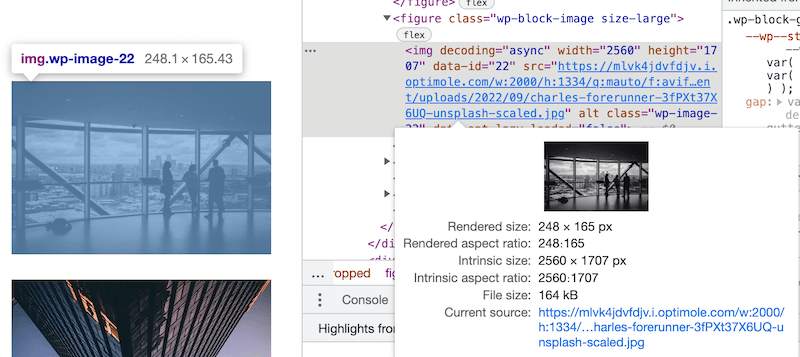
3. ShortPixel – Eine schlanke Oberfläche
ShortPixel ist ein einfach zu bedienendes Bildoptimierungs-Plugin, das alle Ihre Bilder und PDF-Dokumente mit einem einzigen Klick komprimieren kann.
Hauptmerkmale:
- Einfache Benutzeroberfläche mit Schnellschaltflächen zum Bestimmen des Komprimierungstyps, zum Sichern und zum Ändern der Größe großer Bilder.
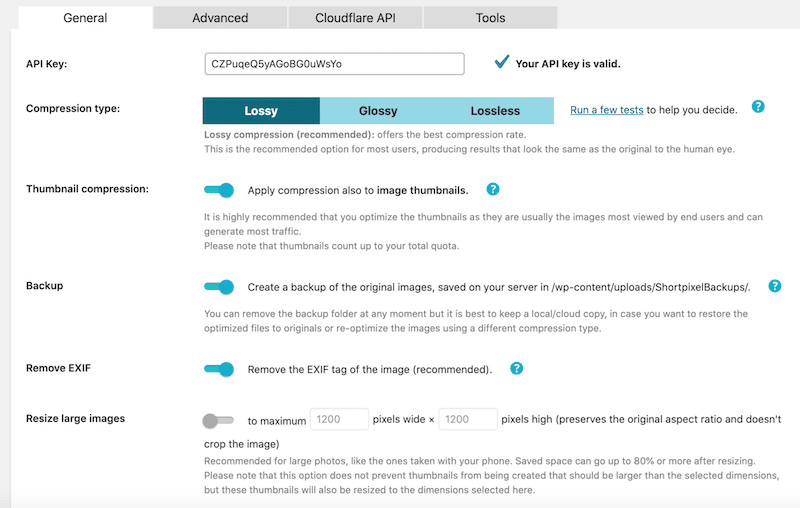
Eine Registerkarte „Erweitert“ bietet alle Einstellungen der nächsten Generation, die Sie zum Konvertieren von Bildern in WebP oder AVIF benötigen.

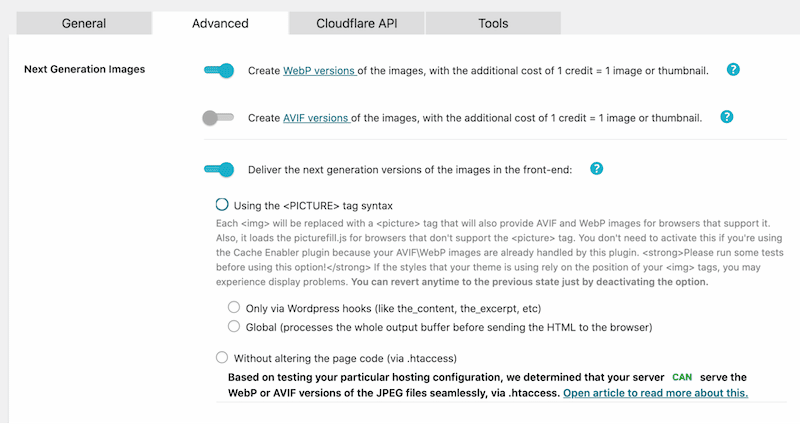
- Massenkomprimierung mit einem sehr praktischen Assistenten in 4 Schritten. „Bulk“-Optimierung aller vorhandenen Bilder in der Medienbibliothek und in Plugins von Drittanbietern wie NextGen Gallery.
- Unterstützt alle Arten von Bildern (PNG, JPEG usw.).
- Option zum Deaktivieren der automatischen Bildoptimierung beim Hochladen.
- Für Bilder, die weniger als 5 % optimiert sind, werden keine Credits verwendet.
- Option zum Verkleinern von Bildern mit 2 verschiedenen Optionen, die für große Bilder praktisch sind.
- Cloudflare-Integration , um Bilder weltweit schneller zu verteilen (Sie benötigen Ihr CDN).
Preisgestaltung:
ShortPixel stellt jeden Monat 100 kostenlose Bild-Credits zur Verfügung. Je nachdem, was am besten zu Ihnen passt, sind Monatspläne oder Barkredite verfügbar. Der erste Plan beginnt bei 3,99 $ für 7.000 Bildpunkte.
Leistungsergebnis von ShortPixel:
Shortpixel verringerte die Größe meiner Bilddatei um 66,95 % und konvertierte sie in WebP. Es ging von 502 KB auf 165 KB.

4. EWWW – Kostenloser WordPress-Bildoptimierer und keine Dateigrößenbeschränkungen
Mit EWWW IO können Sie alle Ihre vorhandenen Bilder von jedem Plugin aus optimieren! EWWW IO kümmert sich automatisch um das Hochladen neuer Bilder. Sie müssen nichts weiter tun.
Hauptmerkmale:
- Ein intuitiver Assistent , der Ihnen hilft, das Plugin einzurichten und die Optimierungsoptionen auszuwählen, die Sie für Ihre Website benötigen:
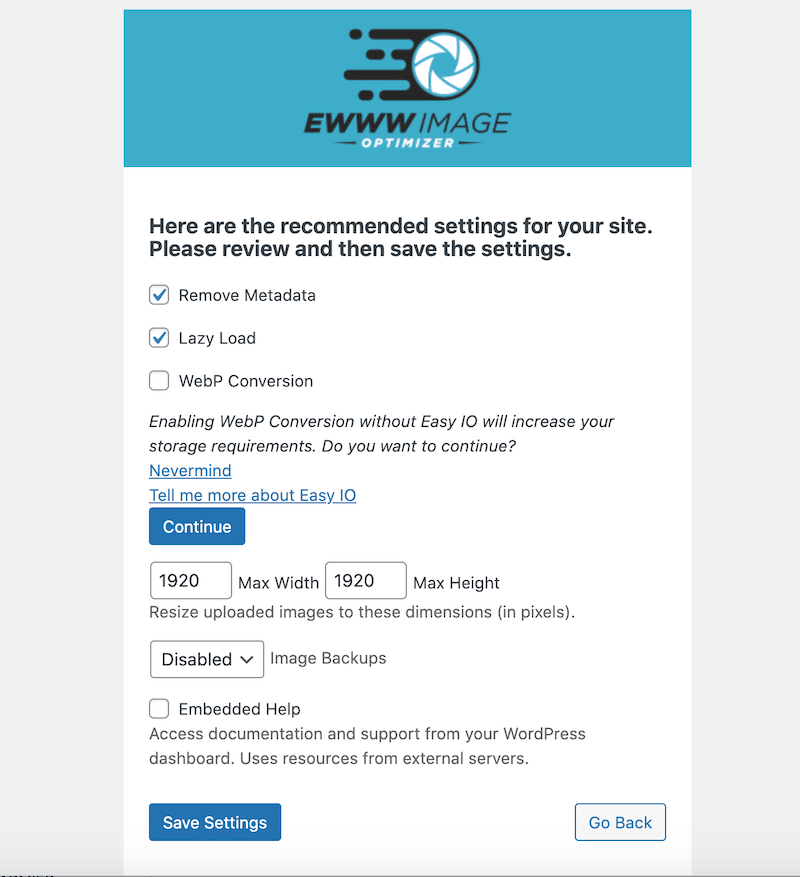
- Konvertieren Sie Bilder in WebP .
- Keine Geschwindigkeitsbegrenzung und unbegrenzte Dateigröße.
- Wenden Sie Lazy-Loading an, um die Leistung Ihrer Website zu steigern, und laden Sie Bilder "above the fold" vorrangig.
- Automatische Größenanpassung beim Hochladen , um zu vermeiden, dass große Bilder in die WordPress-Bibliothek hochgeladen werden.
- Fehlende Abmessung (Breite/Höhe) hinzufügen.
- Responsive Optionen: Erkennt die richtige Bildgröße innerhalb des responsiven Markups (srcset).

Preisgestaltung:
Das Core-Plugin ist kostenlos und bietet eine sehr gute Komprimierungsstufe. Bei den kostenpflichtigen Diensten wird die Komprimierung jedoch besser. Die Preise beginnen bei 7 $/Monat für eine Site.
Leistungsergebnisse von EWWW:
Mein Bild ist von 502 KB auf 156,9 KB gestiegen, was einer Einsparung von 69 % entspricht.

5. TinyPNG – Optimierung und grundlegende Benutzeroberfläche
Dieses Plugin optimiert Bilder automatisch durch die Integration mit den beiden beliebten Bildkomprimierungsdiensten TinyJPG und TinyPNG.
Hauptmerkmale:
- Grundlegende Benutzeroberfläche mit wesentlichen Einstellungen – es gibt nicht so viele Optionen, aber das Plugin hält sich an die Grundlagen und erledigt die Arbeit mit einer sauberen Einstellungsseite. Ich brauchte nur wenige Sekunden, um die Einstellungen meiner Wahl zu aktivieren und den automatisierten Optimierungsprozess auszuführen:
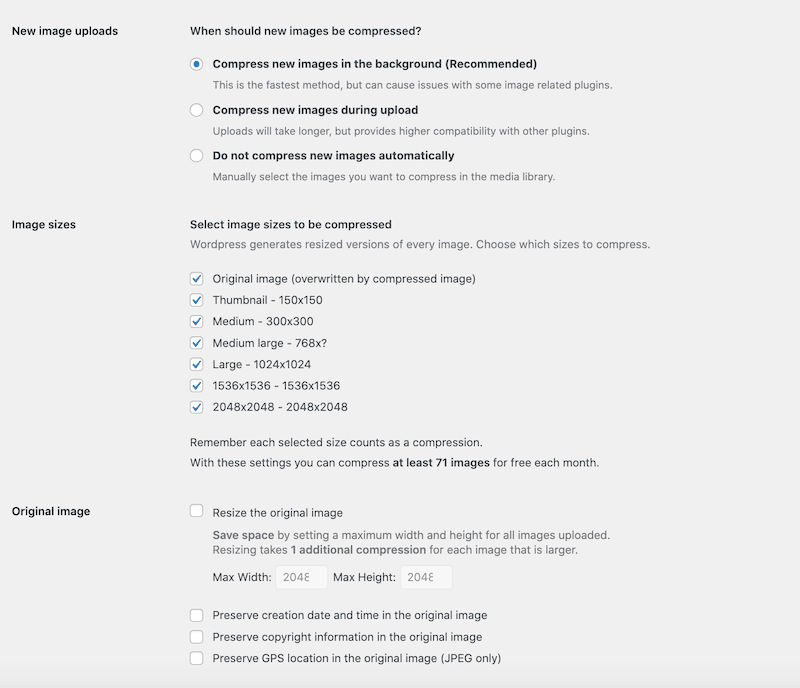
- Komprimierung für die neuen Bilder im Hintergrund und/oder beim Hochladen.
- Entscheiden Sie, ob Sie die Bilder in der WordPress-Bibliothek manuell auswählen möchten.
- Einfache Massenoptimierung Ihrer bestehenden Medienbibliothek.
- WebP- Optimierung.
- Wählen Sie die Bildgröße, die Sie komprimieren möchten.
- Legen Sie für jedes hochgeladene Bild eine maximale Breite und Höhe fest.
Preisgestaltung:
Mit einer Standard-WordPress-Installation können Sie jeden Monat ungefähr 500 Komprimierungen kostenlos durchführen. Sie müssen ein Upgrade durchführen, wenn Sie weitere Bilder optimieren möchten.
Leistungsergebnisse von TinyPNG:
Meine Bilddateigröße stieg von 502 KB auf 160 KB, was eine Gesamteinsparung von 61 % bedeutet.
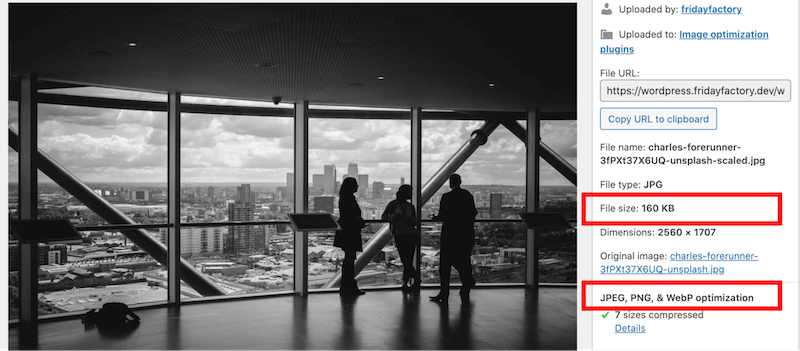
Die endgültige Einstellung zum Test
Imagify führt mit 87,73 % Einsparungen gegenüber dem Originalbild . Bei den vier anderen Optimierer-Plugins ist das Rennen eng! Im Durchschnitt bieten die anderen Optimierungs-Plugins eine ähnliche Einsparung (etwa 65 %).
| OPTIMIERER-PLUGIN | ORIGINALGRÖSSE | DATEIGRÖSSE NACH DER OPTIMIERUNG | OPTIMIERUNGSPROZENTSATZ | ARTEN DER KOMPRIMIERUNG |
| Stellen Sie sich vor | 502 KB | 53,70 KB | 87,73 % | Smart (verlustbehaftet) |
| Optimol | 502 KB | 164 KB | 67 % | Verlustbehaftet |
| ShortPixel | 502 KB | 165 KB | 66,95 % | Verlustbehaftet |
| EWWW-Bildoptimierer | 502 KB | 156,9 KB | 69 % | Verlustbehaftet |
| Komprimieren Sie JPEG- und PNG-Bilder mit TinyPNG | 502 KB | 160,2 KB | 61% | Verlustbehaftet |
Der Einfluss von Imagify auf die Leistung
Imagify erhöht die Geschwindigkeit Ihrer Website buchstäblich mit ein paar Klicks. Dank seiner neuen Smart Compression ist es eines der besten Plugins zur Bildkomprimierung, das die Dateigröße Ihrer Bilder reduziert, ohne Kompromisse bei der Qualität einzugehen. In unserem vorherigen Audit hat Imagify unsere Dateigröße um 87,73 % reduziert!
Ich führe eine Fallstudie durch, die zeigt, wie die Bildoptimierung die Leistung steigert und die Prüfung von Lighthouse verbessert. Ich habe eine Webseite mit nicht optimierten JPG-Bildern erstellt und meine Ergebnisse vor und nach dem Ausführen von Imagify verglichen.
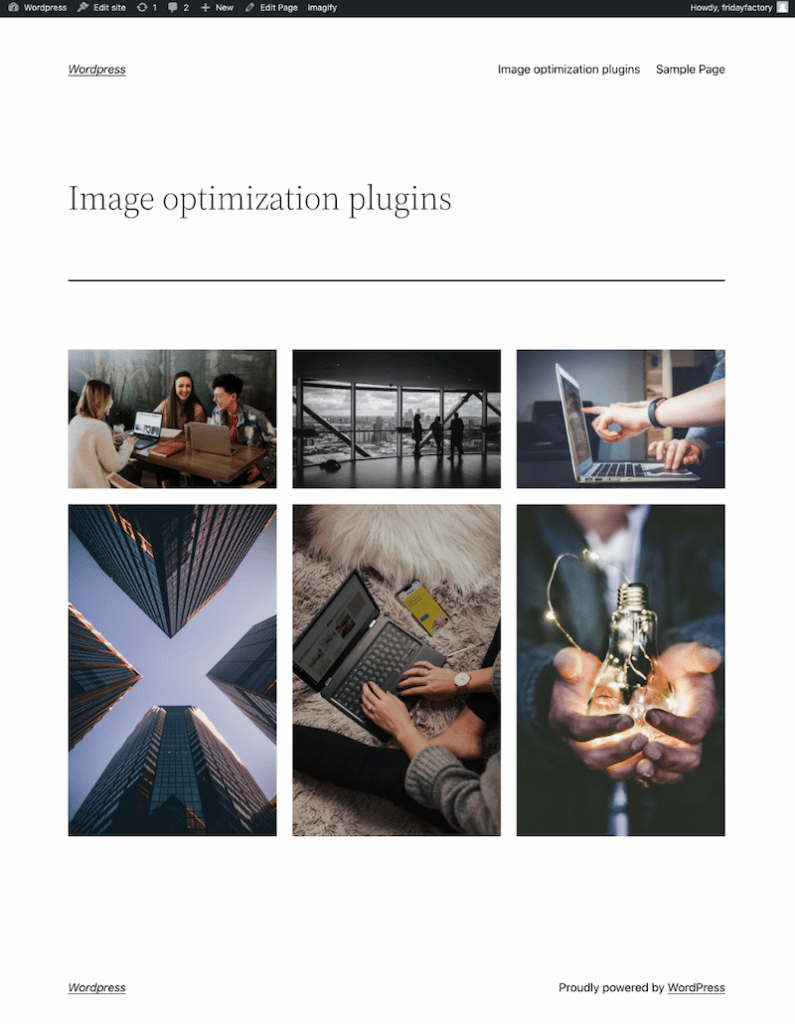
Lassen Sie uns die Ergebnisse auf dem Handy veröffentlichen!
| Notiz zum Lesen, bevor wir mit dem Leistungstest beginnen: Wenn es um die Bildoptimierung geht, gibt es vier Haupt-KPIs, die von Lighthouse überwacht werden müssen: – Bilder effizient codieren (komprimieren und richtig für das Web optimieren) – Bereitstellen von Bildern in Formaten der nächsten Generation (wie AVIf oder WebP) – Effizientes Codieren von Bildern (Machen Sie Ihre Bilder bereit für das Web (mit Komprimierung und Optimierung) – Bilder in der richtigen Größe (optimieren Sie Bilder für Mobilgeräte und Desktops). |
Kein Imagify – Leistungsbericht und Highlights:
Ohne Imagify kennzeichnet Lighthouse alle meine Bilder als nicht optimiert mit mehreren Verbesserungsbereichen:
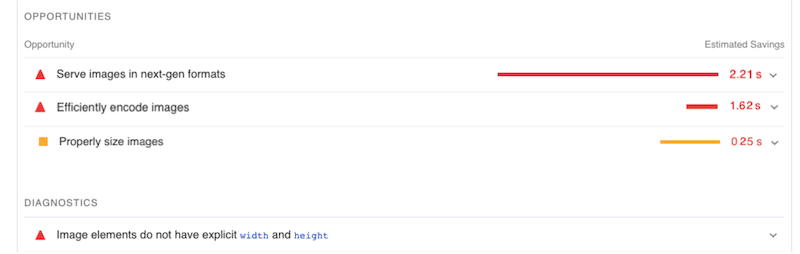
Die Leistung an sich ist auch nicht so gut. Ich bekomme 74/100, was hauptsächlich auf mangelnde Bildoptimierung zurückzuführen ist. Die Metrik „Largest Contentful Paint“ liegt im roten Bereich mit einer Punktzahl von 7,5 s, und „First Contentful Paint“ ist orange.
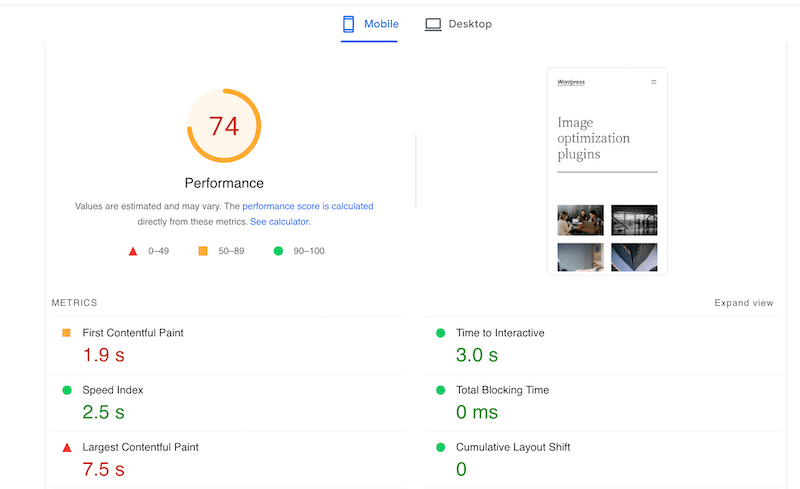
Mit Imagify – Leistungsbericht und Highlights:
- Die Leistungsbewertung stieg von 74/100 auf fast 90/100!
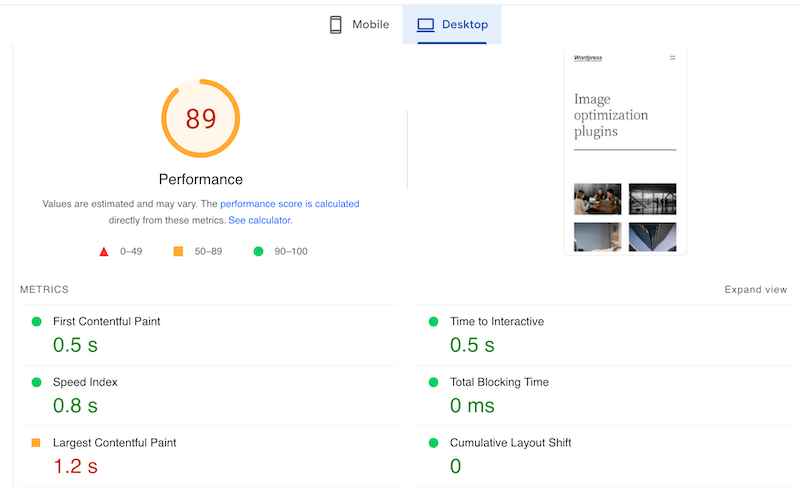
- Mein FCP ist jetzt im grünen Bereich und mein LCP liegt genau an der Grenze zwischen orange und grün.
- Imagify hat auch mehrere PSI-Warnungen behoben, z. B. „Bilder in Formaten der nächsten Generation bereitstellen – WebP“, „Bilder in der richtigen Größe“ und „Bild effizient codieren“.
- Alle meine Bilder sind jetzt optimiert!
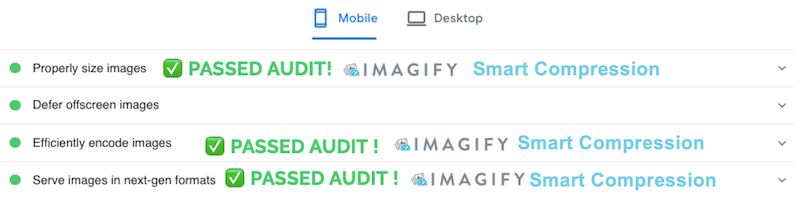
| Pro-Tipp : Imagify kann nicht alle von PSI gemeldeten Leistungsprobleme beheben. Möglicherweise benötigen Sie auch WP Rocket, eines der besten Caching-Plugins, das Ihnen unter anderem dabei helfen kann, unbenutztes JS oder CSS zu verzögern und zu entfernen. |
Einpacken
Laut unserem Leistungsvergleichsaudit ist Imagify das intelligenteste und intuitivste Optimierungs-Plugin Ihrer WordPress-Site. Unser JPEG-Bild ist von 502 KB auf 53 KB gestiegen (was einer Einsparung von fast 80 %).
Dank seiner neuen Smart Compression-Stufe half Imagify auch dabei, die meisten bildbezogenen Probleme zu beheben, die von Lighthouse während unseres Leistungstests angezeigt wurden:
| Abschnitt „Gelegenheiten/Warnungen“ – Kein Imagify | Prüfungsabschnitt bestanden – mit Imagify |
Das Bildoptimierungs-Plugin von Imagify reduziert die Bilddateigröße ohne Qualitätsverlust, beschleunigt das Laden Ihrer Website, verbessert Ihr SEO-Ranking und spart Bandbreite. Warum probieren Sie Imagify nicht aus? Es ist kostenlos für bis zu 200 MB Bilder pro Monat, und das einzige Risiko, das Sie eingehen, besteht darin, Ihre Besucher zu begeistern, indem Sie ihnen schnellere Bilder liefern!
